- Författare Abigail Brown [email protected].
- Public 2024-01-07 19:06.
- Senast ändrad 2025-01-24 12:25.
Vad att veta
- På Echo-enheter, säg "Alexa, läs [titel]" för text-till-tal-böcker. Eller säg "Alexa, läs [titel] från Audible" för hörbar berättarröst.
- På Android och iOS öppnar du Alexa-appen och trycker på Play. Välj en bok i Kindle-biblioteket och tryck på This Device.
- På en Fire-surfplatta trycker du på skärmen för alternativ. Tryck Play för Alexa-berättelse.
Den här artikeln förklarar hur du kan lyssna på Alexa läsa böcker på olika enheter, inklusive Amazon Echo, Echo Dot, Echo Show, Kindle Fire och mobila Android- och iOS-enheter. Den innehåller information om hur du får berättande om böcker du redan äger.
Hur man använder röstkommandon för berättarröst med Alexa
Amazon Audible låter dig lyssna via din Echo smarta högtalare till ljudböcker som läses av professionella berättare, men Alexa kan också läsa böcker för dig med text-till-tal-funktionen. Du kan till och med köpa e-böcker och styra berättarröst på vilken Alexa-enhet som helst med röstkommandon.
Endast vissa titlar i Kindle-butiken är tillgängliga som ljudböcker från Amazon Audible. Alexa kan dock läsa vilken bok som helst i ditt Kindle-bibliotek, inklusive dina Kindle Unlimited-titlar. Ge bara rätt röstkommando för att initiera text-till-tal-berättelse eller hörbar berättarröst.
Använd dessa kommandon för att lyssna på ljudböcker och e-böcker på din Amazon Echo och andra Alexa-enheter:
| Röstkommando | Resultat |
| "Alexa, läs [titel]." | Läs den valda boken med text-till-röst. |
| "Alexa, läs min bok." | Läs boken du lyssnade på senast. |
| "Alexa, läs [titel] från Audible." | Spela den valda ljudboken med hörbar berättarröst. |
| "Alexa, pausa." | Pausa berättarröst. |
| "Alexa, återuppta." | Återuppta berättarröst. |
| "Alexa, gå framåt [sekunder/minuter]." | Hoppa framåt den valda tidsperioden. |
| "Alexa, gå tillbaka [sekunder/minuter]." | Spola tillbaka den valda tidsperioden. |
| "Alexa, nästa kapitel." | Hoppa vidare till nästa kapitel. |
| "Alexa, föregående kapitel." | Gå tillbaka till det sista kapitlet. |
| "Alexa, läs snabbare." | Öppna berättandet. |
| "Alexa, läs långsammare." | Långsamma ner berättandet. |
| "Alexa, läs med normal hastighet." | Återuppta standardberättarhastigheten. |
| "Alexa, sluta läsa omminuter." | Ställ in en vilotimer för den valda tiden. |
| "Alexa, byt profil." | Byt till ett annat användarkonto när du lyssnar på hörbar berättarröst. |
| "Alexa, vad är gratis från Audible?" | Läs mer om gratis ljudböcker. |
| "Alexa, starta en Audible-testversion." | Börja en Amazon Audible gratis provperiod. |
| "Alexa, köp [titel]." | Köp den valda e-boken. |
| "Alexa, köp [titel] från Audible." | Köp den valda ljudboken. |
Istället för att ge röstkommandon kan du också välja en ljudbok och styra berättarröst med mobilappen Audible. Ljudböcker bör synkroniseras så att du kan sluta lyssna på en enhet och fortsätta från samma plats med en annan enhet.
Hur skaffar du ljudböcker för Alexa?
Det är möjligt att köpa enskilda ljudböcker från Audibles webbplats, Audible-appen eller Amazon.com. Alternativt kan du lägga till hörbar berättarröst till e-böcker som du redan har köpt från Amazon genom att följa dessa steg:
Om du har ett Amazon Prime-konto och Kindle Unlimited kan du till och med få tillgång till vissa ljudböcker gratis. Leta bara efter och välj Läs och lyssna gratis på utvalda titlar.
-
Gå till Amazon.com och välj Account & Lists överst på Amazons hemsida.

Image Du måste ange ditt Amazon-användarnamn och lösenord om du inte redan är inloggad på ditt Amazon-konto.
-
Välj Dina enheter och innehåll.

Image -
Välj Hantera digit alt innehåll.

Image -
Välj ellipserna (…) bredvid boken du vill lägga till berättarröst.

Image -
Välj Lägg till berättarröst i popup-fönstret.

Image Du kan också ladda ner Amazon Audible-böcker för att läsa på din mobila enhet eller Kindle-appen för PC.
Läs Alexa för dig på Kindle Fire
När du läser en bok på en Fire-surfplatta, tryck var som helst på skärmen för att visa app alternativen, tryck sedan på Play-ikonen i det nedre högra hörnet för att få Alexa berätta.
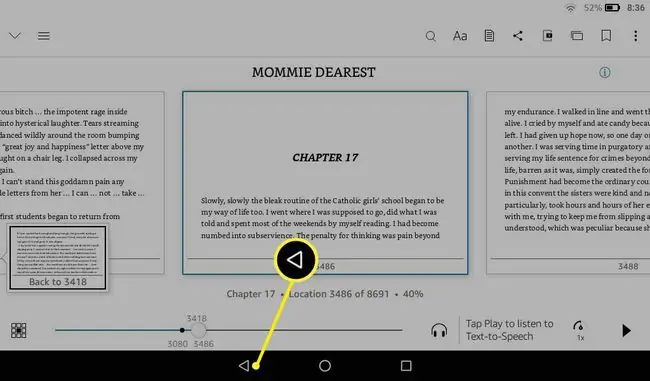
Läs Alexa för dig på Android och iOS
Även om Kindle-appen för Android inte stöder text-till-röst-berättelse, kan du fortfarande låta Alexa läsa upp för dig på vilken smartphone eller surfplatta som helst med hjälp av Alexa-appen för Android och iOS:
- Öppna Alexa-appen och tryck på Play längst ned på skärmen.
- Bläddra ner och välj en bok under ditt Kindle Library.
-
Tryck Denna enhet.

Image Du kan också trycka på Alexa-ikonen (den blå pratbubblan) längst ned i appen för att ge ett röstkommando.






